Samsung Flow允许用户将笔记本电脑连接到三星Galaxy设备上,并漫不经心地使用它。然而,在使用Samsung Flow时,人们会面临各种连接问题。有时,Samsung Flow无法连接到WiFi或启动SmartView,而偶尔,它无法连接到智能手机并出现蓝牙连接问题,因为这些问题与您的网络有关,在这篇文章中,我们将谈论可以解决Samsung Flow连接问题的解决方案。
要修复Samsung Flow Connection问题,请遵循下面提到的解决方案。
让我们详细地谈谈它们。
首先,我们需要重启路由器。重启路由器将清除可能导致此问题的故障。要执行相同的操作,请关闭路由器电源,拔下所有电缆,等待一分钟,重新插入电缆,然后打开设备。现在,检查连接问题是否解决。如果这不起作用,您需要重置路由器并检查问题是否得到解决。
要将WiFi路由器还原为出厂默认设置,通常有两种主要方法可供选择。一些路由器设计有一个小孔,您可以使用回形针或类似的细长物品按下来实现重置,而其他一些路由器则配备了专用的重置按钮。为了确认您的路由器采用哪种重置方式,请查阅随附的用户手册。如果您对如何执行这一过程感到困惑,随时可联系您的互联网服务提供商寻求进一步协助。
阅读:停电后如何重置互联网
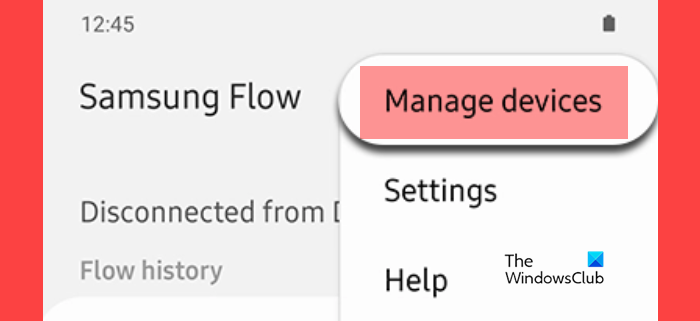
如果用户遇到连接计算机时出现故障无法访问帐户的情况,可以尝试注销并重新连接。您可以按照以下步骤执行相同的操作。
最后,重新连接用户并检查问题是否已解决。
可能导致三星手机流量无法连接的原因之一是应用程序数据和缓存的损坏。特别是当你长时间尝试连接时,这种情况可能会发生。要解决此问题,有必要清除应用程序的数据和缓存。为了执行这一操作,你可以按照以下步骤进行操作。
希望这将为您做好这项工作。

有时,我们得到“无法访问蓝牙设备”或“蓝牙不可用”的错误信息时,尝试访问Samsung Flow。这是当您的蓝牙出现问题时,因此,尝试禁用然后再启用它。如果这不起作用,可以运行Get Help应用程序中的蓝牙故障排除程序。但如果同样无效,请将连接切换到WiFi或局域网。
要更改电脑上的Wi-Fi或局域网连接,请执行下面提到的步骤。
希望这将为您做好这项工作。
就这样!
阅读:如何在Windows 11上使用三星应用程序
如果你失去了与Samsung Flow的连接,很容易重新连接。要注册您的Galaxy手机,请打开应用程序,然后在可用设备列表中点击其名称。然后,您将在两个设备上看到一个密钥。确保密钥匹配,然后在两台设备上单击“确定”以完成配对过程。要了解更多信息,请查看我们的指南,了解如何使用Samsung Flow。
阅读:从哪里下载用于Windows 11/10的三星NVMe驱动程序
如果您的三星手机一直无法连接互联网,请重新启动设备一次。有时,网络问题可能是由过时的设置、损坏的SIM卡或软件更新引起的,因此,您也需要不断检查它们,并确保它们不是导致问题的原因。
Also Read: Samsung DeX not working or connecting.





